绑定自定义控件
版本: 2021.3+
此示例演示如何将自定义控件绑定到原生 Unity 类型。
示例概述
该示例创建了一个自定义控件,用于显示 2D 图像。它在自定义编辑器中使用自定义控件,用于新的资产类型,并将自定义控件绑定到新类型资产中的字段。
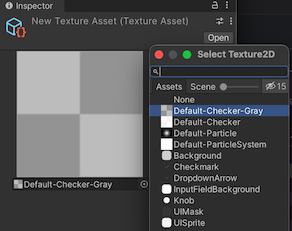
您可以在此 GitHub 存储库 中找到此示例创建的完整文件。
先决条件
本指南适用于熟悉 Unity 编辑器、UI(用户界面) 允许用户与您的应用程序进行交互。Unity 目前支持三种 UI 系统。 更多信息
请参阅 术语表 工具包和 C# 脚本的开发人员。在开始之前,请先熟悉以下内容
- 可视化树由轻量级节点组成的对象图,其中包含窗口或面板中的所有元素。它定义了您使用 UI 工具包构建的每个 UI。
请参阅 术语表 - UXML
- USS
BindableElementINotifyValueChanged
创建序列化对象
创建包含 Texture2D 的序列化对象。
- 使用任何模板创建一个 Unity 项目。
- 在 项目窗口显示
Assets文件夹内容的窗口(项目选项卡) 更多信息
请参阅 术语表 中,创建一个名为bind-custom-control的文件夹来存储文件。 - 创建一个名为
TextureAsset.cs的 C# 脚本,并将它的内容替换为以下内容
using UnityEngine;
namespace UIToolkitExamples
{
[CreateAssetMenu(menuName = "UIToolkitExamples/TextureAsset")]
public class TextureAsset : ScriptableObject
{
public Texture2D texture;
public void Reset()
{
texture = null;
}
}
}
创建和设置自定义控件的样式
使用 C# 创建一个自定义控件,该控件代表对 2D 纹理资产的引用,并使用 USS 为其设置样式。
- 在该文件夹中,创建一个名为
Editor的文件夹。 - 在 Editor 文件夹中,创建一个名为
TexturePreviewElement.cs的 C# 脚本。 - 将
TexturePreviewElement.cs的内容替换为以下内容
using System;
using UnityEditor.UIElements;
using UnityEngine;
using UnityEngine.UIElements;
using Object = UnityEngine.Object;
namespace UIToolkitExamples
{
[UxmlElement]
public partial class TexturePreviewElement : BindableElement, INotifyValueChanged<Object>
{
public static readonly string ussClassName = "texture-preview-element";
Image m_Preview;
ObjectField m_ObjectField;
Texture2D m_Value;
public TexturePreviewElement()
{
AddToClassList(ussClassName);
// Create a preview image.
m_Preview = new Image();
Add(m_Preview);
// Create an ObjectField, set its object type, and register a callback when its value changes.
m_ObjectField = new ObjectField();
m_ObjectField.objectType = typeof(Texture2D);
m_ObjectField.RegisterValueChangedCallback(OnObjectFieldValueChanged);
Add(m_ObjectField);
styleSheets.Add(Resources.Load<StyleSheet>("texture_preview_element"));
}
void OnObjectFieldValueChanged(ChangeEvent<Object> evt)
{
value = evt.newValue;
}
public void SetValueWithoutNotify(Object newValue)
{
if (newValue == null || newValue is Texture2D)
{
// Update the preview Image and update the ObjectField.
m_Value = newValue as Texture2D;
m_Preview.image = m_Value;
// Notice that this line calls the ObjectField's SetValueWithoutNotify() method instead of just setting
// m_ObjectField.value. This is very important; you don't want m_ObjectField to send a ChangeEvent.
m_ObjectField.SetValueWithoutNotify(m_Value);
}
else throw new ArgumentException($"Expected object of type {typeof(Texture2D)}");
}
public Object value
{
get => m_Value;
// The setter is called when the user changes the value of the ObjectField, which calls
// OnObjectFieldValueChanged(), which calls this.
set
{
if (value == this.value)
return;
var previous = this.value;
SetValueWithoutNotify(value);
using (var evt = ChangeEvent<Object>.GetPooled(previous, value))
{
evt.target = this;
SendEvent(evt);
}
}
}
}
}
- 在 Editor 文件夹中,创建一个名为
Resources的文件夹。 - 在 Resources 文件夹中,创建一个名为
texture_preview_element.uss的样式表,并将它的内容替换为以下内容
.texture-preview-element {
width: 200px;
height: 200px;
}
.texture-preview-element > .unity-image {
flex-grow: 1;
}
创建检查器 UI
创建 检查器一个 Unity 窗口,显示当前选定游戏对象、资产或项目设置的信息,允许您检查和编辑值。 更多信息
请参阅 术语表 UI,并将自定义控件绑定到 Texture2D 对象。
- 在 Editor 文件夹中,创建一个名为
TextureAssetEditor.cs的 C# 脚本,并将它的内容替换为以下内容
using UnityEditor;
using UnityEngine.UIElements;
using UnityEngine;
namespace UIToolkitExamples
{
[CustomEditor(typeof(TextureAsset))]
public class TextureAssetEditor : Editor
{
[SerializeField]
VisualTreeAsset m_VisualTree;
public override VisualElement CreateInspectorGUI()
{
return m_VisualTree.CloneTree();
}
}
}
使用 UXML 设置绑定
创建一个包含 TexturePreviewElement 的 UXML 文件,并将 binding-path 属性设置为 texture。这将 TexturePreviewElement 绑定到 TextureAsset.texture。
- 在 Editor 文件夹中,创建一个名为
texture_asset_editor.uxml的 UI 文档,并将它的内容替换为以下内容
<ui:UXML xmlns:ui="UnityEngine.UIElements" xmlns:example="UIToolkitExamples" editor-extension-mode="True">
<example:TexturePreviewElement binding-path="texture" />
</ui:UXML>
- 在项目窗口中,选择 TextureAssetEditor.cs。
- 将 texture_asset_editor.uxml 拖到检查器中的 可视化树。
测试绑定
- 从菜单中,选择 Assets > Create > UIToolkitExamples > TextureAsset。这将创建一个
TextureAsset的实例。 - 选择新的 TextureAsset 对象。在 检查器 中,您可以看到 Texture Preview Element。如果您将纹理资产引用放到该字段中,您将在该字段上方看到预览。如果您在 UI 中更改 Texture Preview Element 中的资产引用,
TextureAsset.texture将发生改变。